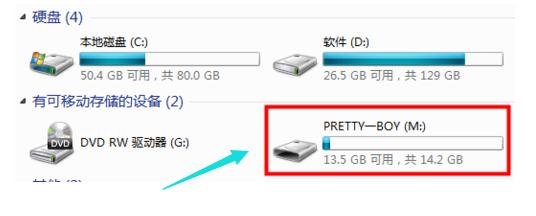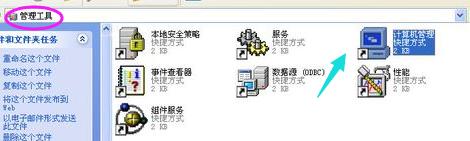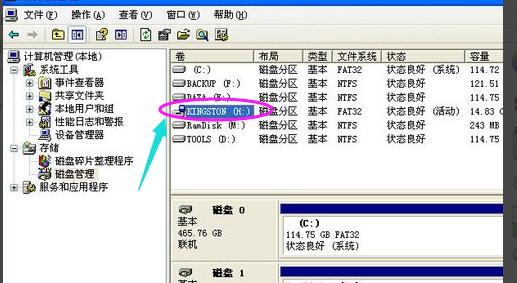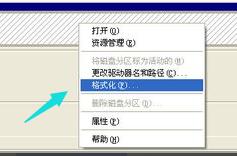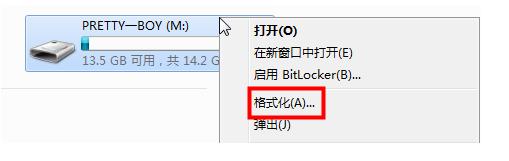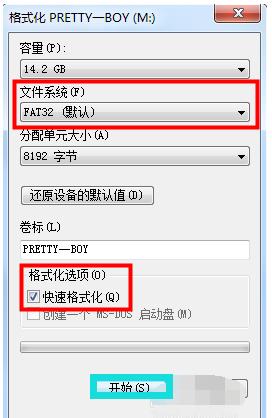本文告诉你u盘怎样格式化
发布时间:2021-09-29 文章来源:深度系统下载 浏览:
|
U盘的称呼最早来源于朗科科技生产的一种新型存储设备,名曰“优盘”,使用USB接口进行连接。U盘连接到电脑的USB接口后,U盘的资料可与电脑交换。而之后生产的类似技术的设备由于朗科已进行专利注册,而不能再称之为“优盘”,而改称“U盘”。后来,U盘这个称呼因其简单易记而因而广为人知,是移动存储设备之一。现在市面上出现了许多支持多种端口的U盘,即三通U盘(USB电脑端口、iOS苹果接口、安卓接口)。 U盘如果在使用时由于操作不当,容易造成数据的损坏等非物理损坏。通常U盘发生这些情况,格式化修复U盘是最有效的方法了。那么该怎么格式化U盘呢?恐怕大多数的U盘用户不会操作,那么接下来,小编就向大家分享u盘怎么格式化的操作 U盘在使用久了之后,就可能会发生扇区损坏的情况,这时我们该怎么办呢?买过新的U盘?其实使用格式化就能够修复扇区损坏的情况,但是由于有些朋友不会操作,下面,小编就向大家演示u盘怎么格式化。 u盘怎么格式化 首先将u盘插入电脑的usb接口中
u盘截图(1) 打开控制面板。找到管理工具
u盘截图(2) 找到计算机管理。
u盘截图(3) 在计算机管理的磁盘管理那找到U盘
u盘截图(4) 右击盘符,选择格式化
u盘截图(5) 还有另一种,右击U盘盘符,选择格式化
u盘截图(6) 选择文件系统,选择快速格式化,点击开始。
u盘截图(7) 在弹出的警告,点击确定。u盘格式化成功
u盘截图(8) 以上就是格式化U盘的操作了。 U盘有USB接口,是USB设备。如果操作系统是WindowsXP/Vista/Win7/Linux/PrayayaQ3或是苹果系统的话,将U盘直接插到机箱前面板或后面的USB接口上,系统就会自动识别。 |
本文章关键词: 装机高手告诉你u盘怎样格式化
相关文章
上一篇:本文告诉你打开360u盘小助手
下一篇:本文告诉你制作u盘打开盘
本类教程排行
系统热门教程
本热门系统总排行